Передача wav файлов на компьютер и с компьютера – Инструкция по эксплуатации Yamaha AW1600
Страница 137
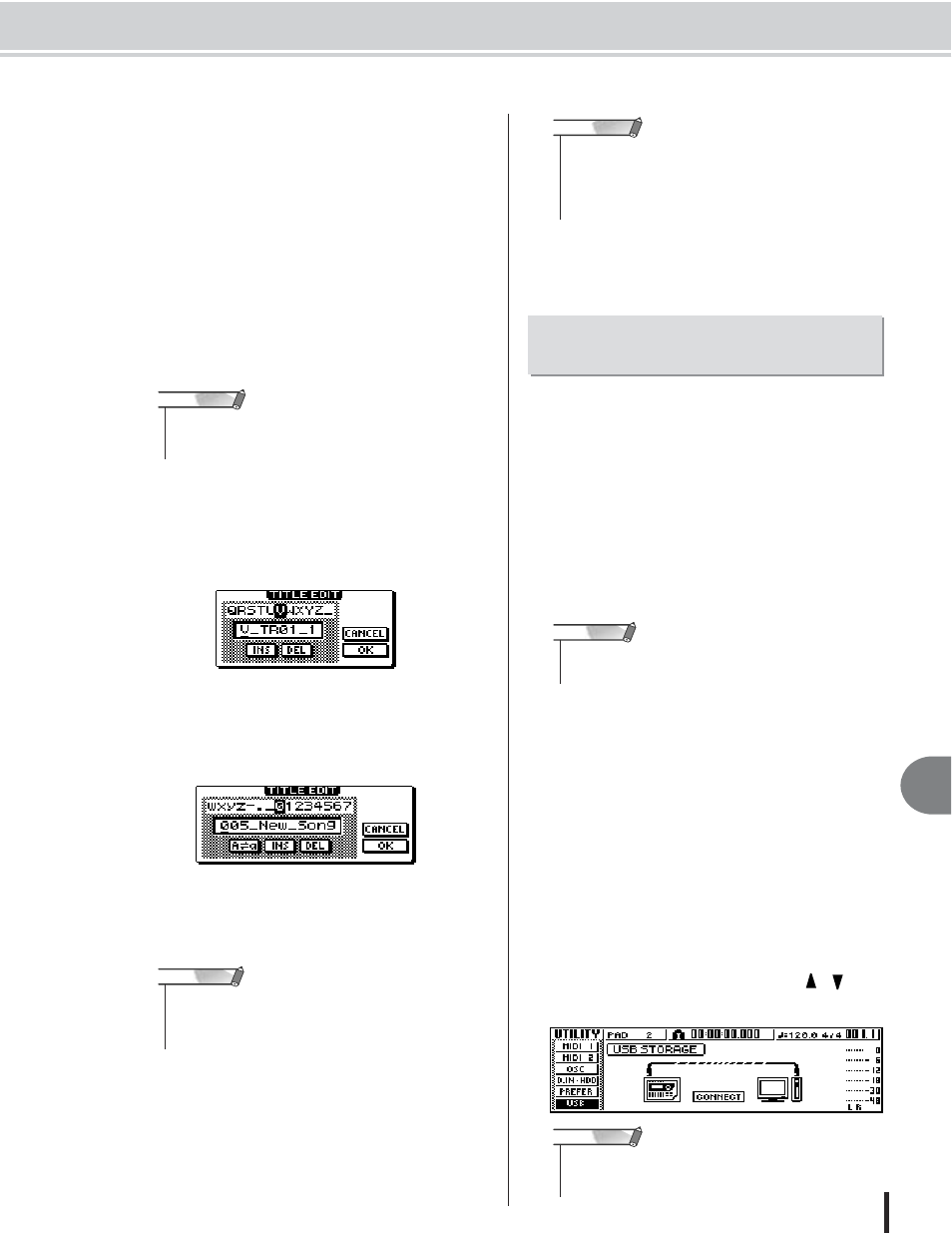
Экспорт WAV файлов и импортирование аудио CD или WAV файлов
137
12
Ре
да
кт
ир
ов
ан
ие
тр
ек
а
3
Переместите курсор в поле TR (из трека), и
выберите аудио трек, который Вы хотите
записать.
Если Вы выбираете "1-16", текущие треки треков
1-16 будут записаны как отдельные моно WAV
файлы. Если Вы выбираете "1" - "16", отдельный
указанный трек будет записан как моно WAV файл.
Если Вы выбираете "1/2" - "15/16" или ST, указанная
пара треков (или трек STEREO) будет записан как с
терео WAV файл.
4
Если Вы выбрали 1-16, 1/2-15/16, или ST как
источник для экспорта, переместите курсор в
поля V.TR (из виртуального трека), Начало и
Окончание, и определите виртуальный номер
трека и экспортируемую область.
5
Когда Вы закончили устанавливать
параметры, переместите курсор в кнопку
EXEC и нажмите клавишу [ENTER].
Если выбирается другой источник кроме "1-16",
появится всплывающее окно TITLE EDIT,
на котором Вы можете ввести имя файла.
Если Вы выбираете "1-16" как источник, появится
всплывающее окно TITLE EDIT, и Вы можете
ввести название папки. WAV файлы ("TRACK _01.
WAV" - "TRACK _16. WAV") будут сохранены
в новой папке, которая будет создана в папке
"Transport".
6
Введите соответствующее название файла или
папки через всплывающее окно TITLE EDIT.
Для подробностей относительно того, как вводить
название, см. стр. 25.
7
Чтобы выполнять экспорт, переместите курсор
в кнопку OK и нажмите клавишу [ENTER].
Экспорт начнется. Если Вы перемещаете курсор
в кнопку CANCEL (вместо кнопки OK) и нажимаете
клавишу [ENTER], операция экспорта будет
отменена. (Однако, нельзя прервать процесс
экспорта, если он был уже начат).
8
Подключите компьютер, используя кабель
USB, и скопируйте WAV файлы, которые
были экспортированы в папку Transport на
компьютер.
Подключите AW1600 с компьютером, используя кабель
USB, и скопируйте WAV файлы, которые были
экспортированы в Транспортную папку на компьютер,
или скопируйте файлы с компьютера в папку Transport.
Также возможно непосредственно обратиться и
редактировать аудио данные, используя программный
волновой редактор, и сохранить законченные песни
на компьютере.
1
Удостоверьтесь, что ваш компьютер
соответствует следующим требованиям.
•
OS ........................ Windows XP SP1 или выше,
или Mac OSX 10.3 или выше.
•
USB интерфейс ......USB 2.0
2
Удостоверьтесь, что выключатель POWER
AW1600, установлен на STANDBY, затем
подключите AW1600 с компьютером через
кабель USB.
3
Включите AW1600.
Нет нужды в инсталляции драйвера для передачи
WAV файлов. Если Вы первый раз подключили
кабель USB на машине Windows, Вы можете
увидеть, что сообщение запрашивает Вас
установить драйвер USB MIDI. Даже если Вы
не будете посылать и получать сообщения MIDI
через кабель USB, установите драйвер USB MIDI
как описано на стр. 209.
4
Несколько раз нажмите в разделе Рабочего
Управления клавишу [UTILITY], или
удерживая нажатой клавишу [UTILITY]
и используйте клавиши CURSOR [ ]/[ ],
чтобы обратиться к странице USB экрана
UTILITY.
•
Если Вы выбрали "1-16" как источник экспорта, текущие
треки для всех шестнадцати треков экспортируются
автоматически. Нельзя определить виртуальный номер трека
для каждого.
ПРИМЕЧАНИЕ
•
Символы, которые могут использоваться в названии папки:
буквы алфавита, чисела, ".", "-", и "_". Символы, которые могут
использоваться в названии файла: заглавные буквы алфавита,
числа и "_".
ПРИМЕЧАНИЕ
•
Так как AW1600 не имеет установок реальной даты и
времени, фиктивные значения будут записываться, как
дата и время создания WAV файлов.
•
Треки, которые не содержат данных в указанной области,
не будут экспортироваться.
ПРИМЕЧАНИЕ
Передача WAV файлов на
компьютер и с компьютера
•
Интерфейс USB 1.1 также может использоваться, но в
этом случае передача файла будет производиться на
скорости USB 1.1.
ПРИМЕЧАНИЕ
•
Перед включением режима Сохранения (Storage),
удостоверьтесь, что никакие MIDI данные не передаются,
через USB подключение, с компьютера или на компьютер.
ПРИМЕЧАНИЕ